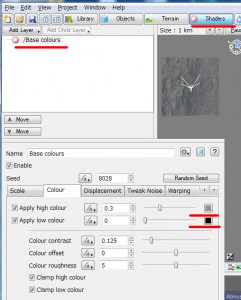スポンサーリンク
Terragen 3で草原を作る(2)
0.前回までのあらすじ。
地面に緑色の点が描かれるようになった。
草が描かれる範囲を示す白い四角の集合が、カメラに写っていないことがある。そういうときはカメラをバックさせたりすると現在の視点より後ろに見つかる(多分)。
1.[Object] を開き、Pop Grass clump 01/Grass clump 01 を選択する
Grass Clumpのタグで、草の量と広がりを調整する。
Number of blades ...草の数
Clump diameter ...一つの群の密集具合
Blade length ... 草の長さ
草はいくつかの塊に密集して生え、それが草の描画範囲に多数出現する。
従ってNumber of bladesをただ多くしても、一つの点が濃くなるだけだ。
①
Number of blades : 100000
Clump diameter: 10
②
Number of blades: 1000000
Clump diameter: 10
③
Number of blades: 10000000
Clump diameter: 10
草の数が足りているなら、Number of bladesではなくClump diameterを大きくすると、草がちゃんと広がる。
②改
Number of blades: 1000000 (変更なし)
Clump diameter: 50 (前10)
ただ、Number of bladesが大きくなればなるほど処理が重くなる。
そこで、地形を緑にすることで草のまばらさをごまかす。
2.[Shaders]から/Base coloursを選択する
ColourタブのApply high colour、Apply low colourの右側の黒と灰色のボタンをクリックし、緑色系統の色を選択する。
Number of blades:300000
Clump diameter:50
地形:灰色+黒
地形緑色+黒
上図はApply high colourだけを緑色にしたもの。low colourをいじらなくてもうまくいった。
3.[Object]からPop Grass clump 01 を選択し、Scaleタブを開く。
Minimum scale,Maximum scaleを入力すると、最小、最大各数値分草の背丈がスケーリングされる。
つまりMaximum scaleに5を入れると最大でBlade length×5の高さになる。
Number of blades: 300000
Clump diameter: 50
Blade length: 0.7
Minimum scale: 1
Maximum scale: 5
この記事のトラックバックURL: